30萬年薪Python工程師教你安裝Python詳細步驟,解決你各種疑難雜症。
阿新 • • 發佈:2018-12-19
一、安裝Python
因為Python是跨平臺的,它可以執行在Windows、Mac和各種Linux/Unix系統上。在Windows上寫Python程式,放到Linux上也是能夠執行的。
 二、要開始學習Python程式設計,首先就得把Python安裝到你的電腦裡。安裝後,你會得到Python直譯器(就是負責執行Python程式的),一個命令列互動環境,還有一個簡單的整合開發環境。
三、安裝Python 3.7
目前,Python有兩個版本,一個是2.x版,一個是3.x版,這兩個版本是不相容的。由於3.x版越來越普及,我們的教程將以最新的Python 3.7版本為基礎。請確保你的電腦上安裝的Python版本是最新的3.7.x,這樣,你才能無痛學習這個教程。
四、在Mac上安裝Python
如果你正在使用Mac,系統是OS X>=10.9,那麼系統自帶的Python版本是2.7。要安裝最新的Python 3.7,有兩個方法:
方法一:從Python官網下載Python 3.7的安裝程式(網速慢的同學請移步國內映象),雙擊執行並安裝;
方法二:如果安裝了Homebrew,直接通過命令brew install python3安裝即可。
在Linux上安裝Python
如果你正在使用Linux,那我可以假定你有Linux系統管理經驗,自行安裝Python 3應該沒有問題,否則,請換回Windows系統。
二、要開始學習Python程式設計,首先就得把Python安裝到你的電腦裡。安裝後,你會得到Python直譯器(就是負責執行Python程式的),一個命令列互動環境,還有一個簡單的整合開發環境。
三、安裝Python 3.7
目前,Python有兩個版本,一個是2.x版,一個是3.x版,這兩個版本是不相容的。由於3.x版越來越普及,我們的教程將以最新的Python 3.7版本為基礎。請確保你的電腦上安裝的Python版本是最新的3.7.x,這樣,你才能無痛學習這個教程。
四、在Mac上安裝Python
如果你正在使用Mac,系統是OS X>=10.9,那麼系統自帶的Python版本是2.7。要安裝最新的Python 3.7,有兩個方法:
方法一:從Python官網下載Python 3.7的安裝程式(網速慢的同學請移步國內映象),雙擊執行並安裝;
方法二:如果安裝了Homebrew,直接通過命令brew install python3安裝即可。
在Linux上安裝Python
如果你正在使用Linux,那我可以假定你有Linux系統管理經驗,自行安裝Python 3應該沒有問題,否則,請換回Windows系統。
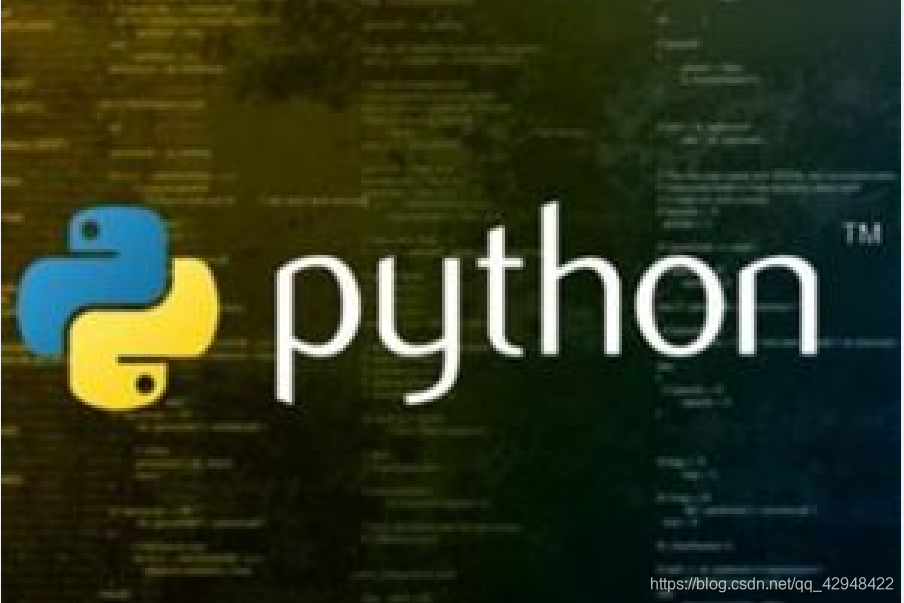
 首先,根據你的Windows版本(64位還是32位)從Python的官方網站下載Python 3.7對應的64位安裝程式或32位安裝程式(網速慢的同學請移步國內映象),然後,執行下載的EXE安裝包:install-py35
特別要注意勾上Add Python 3.7 to PATH,然後點“Install Now”即可完成安裝。
六、執行Python
安裝成功後,開啟命令提示符視窗,敲入python後,會出現兩種情況:
情況一:run-py3-win
看到上面的畫面,就說明Python安裝成功!
ru
你看到提示符>>>就表示我們已經在Python互動式環境中了,可以輸入任何Python程式碼,回車後會立刻得到執行結果。現在,輸入exit()並回車,就可以退出Python互動式環境(直接關掉命令列視窗也可以)。
情況二:得到一個錯
‘python’ 不是內部或外部命令,也不是可執行的程式或批處理檔案。
python-not-found
這是因為Windows會根據一個Path的環境變數設定的路徑去查詢python.exe,如果沒找到,就會報錯。如果在安裝時漏掉了勾選Add Python 3.7 to PATH,那就要手動把python.exe所在的路徑新增到Path中。
最後說一句,遇到問題不要擔心,有問題可以找我!
首先,根據你的Windows版本(64位還是32位)從Python的官方網站下載Python 3.7對應的64位安裝程式或32位安裝程式(網速慢的同學請移步國內映象),然後,執行下載的EXE安裝包:install-py35
特別要注意勾上Add Python 3.7 to PATH,然後點“Install Now”即可完成安裝。
六、執行Python
安裝成功後,開啟命令提示符視窗,敲入python後,會出現兩種情況:
情況一:run-py3-win
看到上面的畫面,就說明Python安裝成功!
ru
你看到提示符>>>就表示我們已經在Python互動式環境中了,可以輸入任何Python程式碼,回車後會立刻得到執行結果。現在,輸入exit()並回車,就可以退出Python互動式環境(直接關掉命令列視窗也可以)。
情況二:得到一個錯
‘python’ 不是內部或外部命令,也不是可執行的程式或批處理檔案。
python-not-found
這是因為Windows會根據一個Path的環境變數設定的路徑去查詢python.exe,如果沒找到,就會報錯。如果在安裝時漏掉了勾選Add Python 3.7 to PATH,那就要手動把python.exe所在的路徑新增到Path中。
最後說一句,遇到問題不要擔心,有問題可以找我!